Datenkatalog
Zeigen Sie alle Datensätze an, auf die Sie Zugriff haben, und wählen Sie darin die Tabellen und Felder aus, die in Ihre App geladen werden sollen.
Im Datenkatalog können Sie alle Datensätze durchsuchen, auf die Sie über Ihre Bereiche Zugriff haben. Klicken Sie in der oberen Navigationsleiste auf und wählen Sie Datenkatalog aus. Sie können auch über den Datenmanager auf den Datenkatalog zugreifen, indem Sie auf Daten hinzufügen > Datenkatalog Dateneditorbzw. auf Aus Datenkatalog hinzufügenklicken. Sie können Datensätze, Tabellen und Felder auswählen, um sie in Ihre App zu laden. Weitere Informationen zum Verwenden des Datenkatalogs finden Sie unter Laden von Daten aus dem Datenkatalog.
Im Datenkatalog können Sie auch alle Skripte und QVS-Dateien durchsuchen, auf die Sie über Ihre Bereiche Zugriff haben, um sie in Ihre Ladeskripte einzufügen. Weitere Informationen finden Sie unter Datenkatalog und Skriptdateien.
Datenkatalog

Sie können nach Namen nach Datensätzen suchen. Sie können sie auch alphabetisch, nach Änderungsdatum oder nach Erstellungsdatum sortieren. Datensätze können auch gefiltert werden. Sie können die verfügbaren Datensätze nach folgenden Elementen filtern:
-
Bereich
-
Besitzer
-
Ersteller
-
Tags
Sie können ganze Datensätze oder eine Auswahl Felder aus den Tabellen in Ihren Datensätzen auswählen. Sie können mehrere Datensätze oder Felder aus mehreren Datensätzen auswählen. Wenn Sie eine Auswahl Tabellen oder Felder aus einem Datensatz einschließen möchten, klicken Sie auf den Namen dieses Datensatzes. Dadurch wird Felder auswählen geöffnet. In Felder auswählen können Sie die Felder auswählen, die Sie in Ihrer App verwenden möchten. Wenn der Datensatz mehrere Tabellen enthält, ist jede Tabelle als eigene Registerkarte verfügbar. Wenn Sie mit den Auswahlen fertig sind, klicken Sie auf Weiter, um eine Zusammenfassung anzuzeigen, bevor Sie die Daten zur App hinzufügen.
Zusammenfassung

Felder auswählen bietet die folgenden Ansichten für die Untersuchung Ihres Datensatzes und die Auswahl von Feldern:
-
Kachelansicht
-
Listenansicht
-
Datenansicht
-
Eingeschränkte Datenansicht
Kachelansicht
Die Kachelansicht zeigt verfügbare Felder mit einem grafischen Profil der Daten. Abhängig von den Werten im Feld zeigt jede Kachel eine der folgenden Visualisierungen:
-
Eine Liste der obersten drei distinkten Werte aus dem Feld mit einer Zählung der Instanzen jedes Werts.
-
Ein Flächendiagramm, das den Wertbereich mit hervorgehobenem Durchschnitt zeigt.
Die Kachelansicht

Listenansicht
Die Listenansicht zeigt eine Informationsübersicht für die Felder und deren Werte.
Die Listenansicht

Sie können steuern, welche Spalten angezeigt werden, indem Sie auf klicken und die gewünschten Spalten auswählen. Ihre Auswahl für die Listenansicht werden für andere Datenkatalog-Sitzungen gespeichert. Die folgenden Spalten sind verfügbar:
-
Name: Der Feldname.
-
Datentyp: Der Typ der Daten im Feld.
-
Distinkte Werte: Die Anzahl der distinkten Werte in dem Feld.
-
Null-Werte: Die Anzahl der Null-Werte in dem Feld.
-
Beispielwerte: Eine Auswahl an Beispielwerten aus dem Feld.
-
Summe: Wenn das Feld numerisch ist, wird eine Summe der Feldwerte angezeigt.
-
Min: Wenn das Feld numerisch ist, ist dies der niedrigste Wert.
-
Max: Wenn das Feld numerisch ist, ist dies der höchste Wert.
-
Durchschnitt: Wenn das Feld numerisch ist, ist dies der Durchschnittswert.
-
Median: Wenn das Feld numerisch ist, ist dies der Median-Wert.
-
System-Tags: Tags, die vom Datenprofilerstellungsdienst zu den Daten hinzugefügt werden.
-
Standardabweichung: Wenn das Feld numerisch ist, ist dies die Standardabweichung der Werte.
-
Positiv: Wenn das Feld numerisch ist, ist dies die Anzahl der positiven Werte.
-
Negativ: Wenn das Feld numerisch ist, ist dies die Anzahl der negativen Werte.
-
Null-Werte: Wenn das Feld numerisch ist, ist dies die Anzahl der Null-Werte.
-
Leere Strings: Wenn das Feld ein Textfeld ist, ist dies die Anzahl der leeren Strings.
-
Min. Länge: Wenn das Feld ein Textfeld ist, ist dies die Anzahl der Zeichen im kürzesten String.
-
Durchschnittliche Länge: Wenn das Feld ein Textfeld ist, ist dies die durchschnittliche Anzahl der Zeichen im String.
-
Max. Länge: Wenn das Feld ein Textfeld ist, ist dies die Anzahl der Zeichen im längsten String.
-
Erster sortierter Wert: Der erste alphabetische oder numerische Wert in einem Feld.
-
Letzter sortierter Wert: Der letzte alphabetische oder numerische Wert in einem Feld.
-
Numerische Werte: Die Anzahl der numerischen Werte in einem Feld.
-
Textwerte: Die Anzahl der Textwerte in einem Feld.
-
Häufigste Werte: Die drei am häufigsten wiederholten Werte im Feld.
-
Häufigkeitsverteilung: In einem numerischen Feld ist dies die Häufigkeitsverteilung der Werte.
Datenansicht
Die Datenansicht zeigt eine Stichprobe der Daten in einem Tabellenformat.
Die Tabellenansicht

Ansicht „Keine Ergebnisse gefunden“
Die Ansicht „Keine Ergebnisse gefunden“ wird beim Laden von Daten verwendet, wenn eine Datenquelle größer als 1,07 GB ist. Sie können den zu ladenden Datensatz auswählen, aber keine Vorschau anzeigen.
Ansicht „Keine Ergebnisse gefunden“

Eingeschränkte Datenansicht
In der eingeschränkten Datenansicht werden nur der Name und der Datentyp für jedes Feld angezeigt. Die eingeschränkte Datenansicht wird verwendet, wenn Datenprofilerstellungsdienst nicht verfügbar ist, aber zwischengespeicherte Profilerstellungsinformationen vorhanden sind. In der eingeschränkten Datenansicht können Sie Felder und Tabellen auswählen.
Die eingeschränkte Datenansicht

Datenkatalog und Skriptdateien
Sie können andere Skripte und QVS-Dateien aus dem Datenkatalog unter Dateneditor und Skript in Ihr Skript einfügen. Das ermöglicht Ihnen die Wiederverwendung von Skript in Ladeskripten über mehrere Apps und Skripte hinweg.
Wenn Sie Skripte einfügen, zeigt der Datenkatalog alle Skripte an, auf die Sie Zugriff haben. Sie können nach bestimmten Skripten suchen oder sie filtern.
Datenkatalog mit verfügbaren Skripten
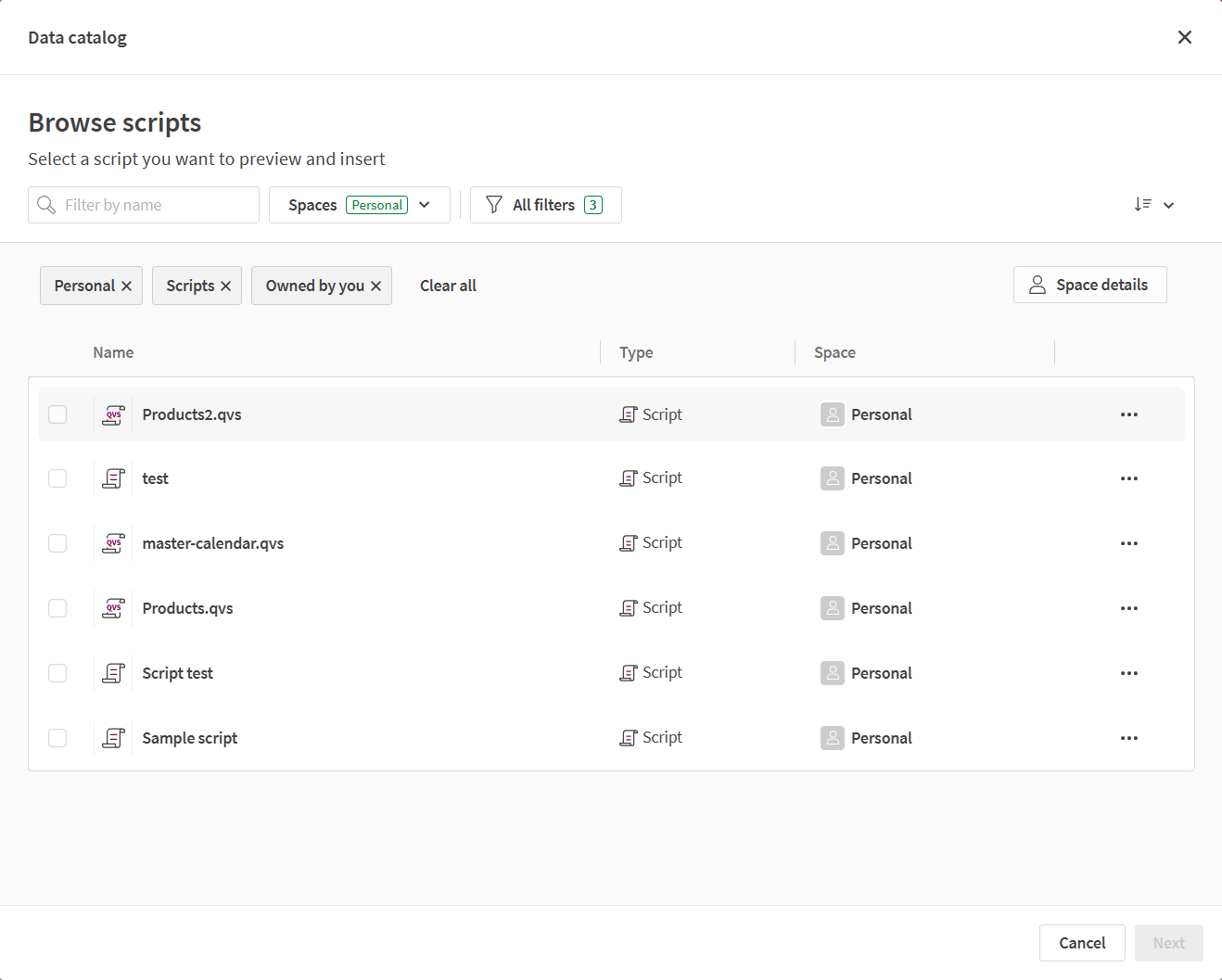
Nachdem Sie das Skript ausgewählt haben, zeigt der Datenkatalog eine Vorschau sowohl des Skripts als auch des Include-Befehls an, der in das Skript eingefügt wird.
Skriptvorschau des Datenkatalogs
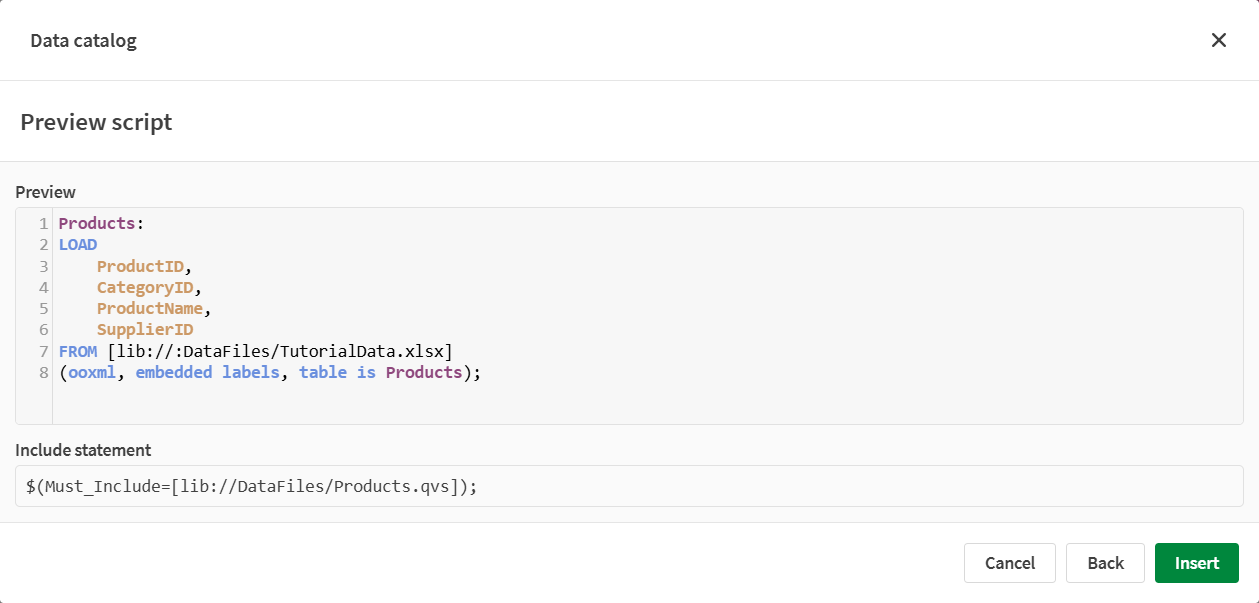
Weitere Informationen zur Wiederverwendung von Skripten finden Sie unter Einfügen anderer Skripte in Ladeskripte.
